INTRODUZIONE
In DUE Retail è possibile modificare la schermata di cassa con i pulsanti funzione più utili nel proprio negozio. Tra questi, i pulsanti per stampare velocemente etichette e frontalini. Di seguito spiegato come inserirli ed utilizzarli.
CONFIGURAZIONI
Per aggiungere i tasti funzione in punto cassa andare in impostazioni
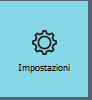
Tab “grafica” -> Sposta controllo (attiva/disattiva)
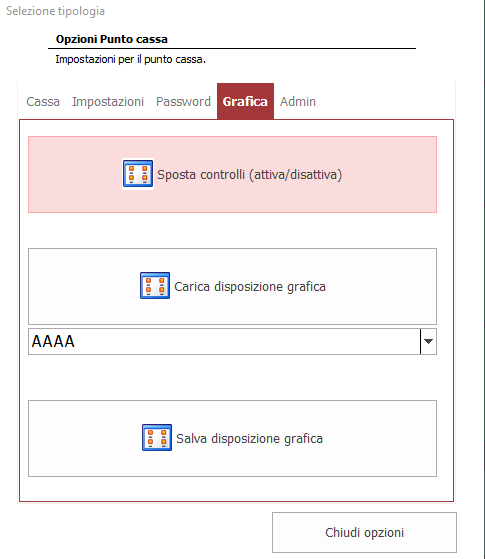
Cercare su “elenco controlli disponibili” le voci “Stampa Etichette” e “Stampa frontalini”, cliccare sull’opzione “mostra” e posizionarli nel punto cassa a piacimento aiutandosi con le frecce.
Per consentire al programma di spostare il pulsante cliccare l’opzione “sposta”
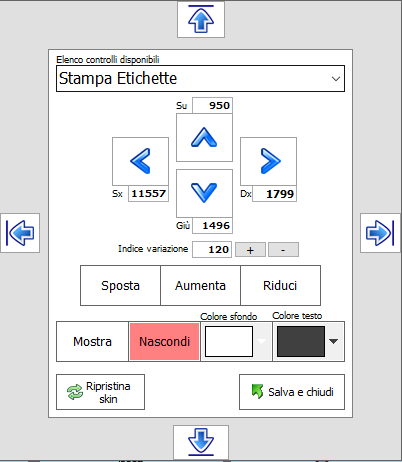
È possibile personalizzare colore sfondo e colore testo, dimensioni, posizionamento.
Una volta cliccato “salva e chiudi” dovrebbero apparire questi due pulsanti di riferimento nella posizione scelta.
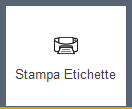
UTILIZZO
Caricando delle righe nella griglia principale della cassa e cliccando uno dei due pulsanti apparirà la schermata di configurazione delle stampe preceduta da questo messaggio
cliccando su stampa verranno stampate le etichette o i frontalini come configurato.
Etichette Stampante termica
Elenco della lista di TAG utilizzabili per la generazione di etichette:
“$QTA$”, QtaEtichette
“$BARCODE$”, barcode
“$CODICEARTICOLO$”, codiceArticolo
“$DESCRIZIONE$”, Descrizione1 & ” ” & Descrizione2
“$DESCRIZIONE1$”, Descrizione1
“$DESCRIZIONE2$”, Descrizione2
“$IDREPARTO$”, IdReparto
“$IDSOTTOREPARTO$”, IdSottoReparto
“$IDCATEGORIA$”, idCategoria
“$IDSOTTOCATEGORIA$”, IdSottoCategoria
“$REPARTO$”, reparto
“$SOTTOREPARTO$”, sottoReparto
“$CATEGORIA$”, categoria
“$SOTTOCATEGORIA$”, SottoCategoria
“$CODICEIVA$”, CodiceIva
“$UM$”, UM
“$UM2$”, UM2
“$COEFF$”, CoeffConversione
“$INFOARTICOLO$”, InfoEtichetta
“$CODICEFORNITORE$”, CodiceFornitore
“$DESCRIZIONEFORNITORE$”, Ragione Sociale Fornitore
“$CODARTFORN$”, codiceArticoloFornitore
“$IMPONIBILE$”, imponibile
“$PREZZO$”, importo
“$IMPORTOSCONTO$”, ImportoSconto
“$IMPONIBILENETTO$”, ImponibileNettoSconto
“$PREZZONETTO$”, ImportoNettoSconto
“$IMPONIBILEEURO$”, imponibileEURO
“$PREZZOEURO$”, importoEURO
“$IMPORTOSCONTOEURO$”, ImportoScontoEURO
“$IMPONIBILENETTOEURO$”, ImponibileNettoScontoEURO
“$PREZZONETTOEURO$”, ImportoNettoScontoEURO
“$SCONTO1$”, sconto1
“$SCONTO2$”, sconto2
“$SCONTO3$”, sconto3
“$SCONTO4$”, sconto4
“$SCONTISTICA$”, Sconto
“$ETOrdCli_NumeroPezzi$”, ETOrdCli_NumeroPezzi
“$ETOrdCli_RagioneSocialeCliente$”, ETOrdCli_RagioneSocialeCliente
“$ETOrdCli_RagioneSocialeFornitore$”, ETOrdCli_RagioneSocialeFornitore
“$ETOrdCli_NumeroRifOrdine$”, ETOrdCli_NumeroRifOrdine
“$ETOrdCli_DataRifOrdine$”, ETOrdCli_DataRifOrdine
“$ETOrdCli_NumeroOrdineCliente$”, ETOrdCli_NumeroOrdineCliente
“$ETOrdCli_DataOrdineCliente$”, ETOrdCli_DataOrdineCliente
“$ETOrdCli_NumeroOrdineFornitore$”, ETOrdCli_NumeroOrdineFornitore
“$ETOrdCli_DataOrdineFornitore$”, ETOrdCli_DataOrdineFornitore
“$ETOrdCli_OggettoTestata$”, ETOrdCli_OggettoTestata
“$ETOrdCli_NoteTestata$”, ETOrdCli_NoteTestata
“$ETOrdCli_NoteRiga2$”, ETOrdCli_NoteRiga2
“$ETOrdCli_NoteRiga$”, ETOrdCli_NoteRiga
“$RagioneSociale1$”, ETCli_RagioneSociale1
“$RagioneSociale2$”, ETCli_RagioneSociale2
“$Indirizzo$”, ETCli_Indirizzo
“$Citta$”, ETCli_Paese
“$Provincia$”, ETCli_Provincia
“$CAP$”, ETCli_CAP
“$Nazione$”, ETCli_Nazione
“$Telefono$”, ETCli_Telefono
“$Telefono2$”, ETCli_Telefono2
“$Fax$”, ETCli_Fax
“$CodiceTessera$”, Fidelity_Codice
“$DescrizioneTessera$”, Fidelity_Descrizione
“$DataAttivazioneTessera$”, Fidelity_DataAttivazione
“$DataDisattivazioneTessera$”, Fidelity_DataDisattivazione
“$UltimoAcquisto_Data$”
“$UltimoAcquisto_Importo$”
“$UltimoAcquisto_Imponibile$”
“$UltimoMovimento_Data$”
“$DATAINIZIO$”
“$DATAFINE$”
“$SCHEDATECNICA
“$SchedaTecnica$”
“$SchedaTecnica1$
“$SchedaTecnica” & (k + 1) & “$”
“$PREZZOLISTINO” & idListino & “$”
“$IMPONIBILELISTINO” & idListino & “$”
“$SCONTO1LISTINO” & idListino & “$”
“$SCONTO2LISTINO” & idListino & “$”
“$SCONTO3LISTINO” & idListino & “$”
“$SCONTO4LISTINO” & idListino & “$”
“$PREZZONETTOSCONTOLISTINO” & idListino & “$”
“$IMPONIBILENETTOSCONTOLISTINO” & idListino & “$
“$IMPORTOSCONTOLISTINO” & idListino & “$”
“$NOMELISTINO” & idListino & “$”
AGGIORNAMENTO
Dalla versione 23.321 in poi, nella funzione di stampa etichette articoli variati è stata aggiunta una spunta per salvare data e ora del momento della stampa etichette per essere riproposta alla riapertura successiva della schermata, in modo da tener salvato un “delta” temporale attendibile per stampare ogni volta gli articoli / prezzi variati dalla volta precedente.
Attivare l’opzione
Visualizzare il pulsante
premere il pulsante:
L’operazione di notifica avviene previa colorazione del pulsante STAMPA ETICHETTE in giallo. Questo avviene DOPO LA SINCRONIZZAZIONE ANAGRAFICHE e se ci sono articoli CON PREZZI VARIATI (no anagrafica):
Dopo la sincro avremo:
L’avviso avviene anche al termine della sincro:
E l’operatore può stampare gli articoli con prezzo variato.